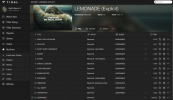Создание собственных рингтонов на наших телефонах не является чем-то новым, но с современными устройствами этот процесс стал проще, чем когда-либо. Здесь мы покажем вам, как создать собственную мелодию звонка для вашего устройства Android, используя множество методов, включая RingDroid, GarageBand и AVCWare Ringtone Maker. Настройте свой телефон на воспроизведение новейшей мелодии Эда Ширана каждый раз, когда вы выходите в эфир. Дата Тиндера звонки никогда не были проще.
Содержание
- Как сделать рингтон с помощью RingDroid
- Как сделать рингтон с помощью GarageBand (MacOS)
- Как создать рингтон с помощью AVCWare Ringtone Maker (Windows)
- Копирование мелодии звонка во внутреннюю память телефона
Как сделать рингтон с помощью RingDroid
КольцоДроид — это интуитивно понятное приложение, позволяющее создавать рингтоны из любых аудиофайлов WAV, 3GPP, ARM, AAC, MP4 или MPE3, хранящихся на вашем компьютере. Андроид телефон. Процесс прост и понятен, по крайней мере, после одной или двух попыток. Лучшая часть? Это совершенно бесплатно, и вы можете создавать рингтоны, не имея под рукой компьютера.
Рекомендуемые видео
Скопируйте песню во внутреннюю память телефона.
Песня должна находиться во внутренней памяти вашего телефона, прежде чем вы сможете превратить ее в мелодию звонка. Как это сделать, зависит от вас, но есть несколько способов сделать это.
- «Ретро»-способ — подключить телефон к компьютеру и перенести его вручную.
- Либо загрузите файл песни в свою учетную запись Google Drive, а затем загрузите его на свой телефон.
Создайте рингтон с помощью RingDroid.



Шаг 1: Запустите РингДроид. Ты можешь возьми приложение бесплатно в Google Play, если у вас его еще нет.
Шаг 2: RingDroid выведет список всей музыки на вашем телефоне при открытии. Прокрутите список или воспользуйтесь строкой поиска вверху и найдите песню, которую хотите использовать в качестве мелодии звонка.
Примечание: Если вы не можете найти только что загруженную песню, попробуйте закрыть приложение и перезапустить его.
Шаг 3: Коснитесь названия песни, чтобы выбрать ее, и коснитесь Подрезать чтобы уменьшить его.
Шаг 4: Отрегулируйте маркеры и выберите часть песни, которую вы хотите использовать в качестве мелодии звонка.
Шаг 5: Нажмите значок загрузки в правом нижнем углу, как только вы будете удовлетворены своим выбором.
Шаг 6: Назовите рингтон и экспортируйте его.
Назначьте мелодию звонка с помощью RingDroid



Сначала давайте установим новую мелодию звонка с помощью того же приложения.
Шаг 1: Кран Использовать как в окне, которое появляется сразу после экспорта обрезанной мелодии.
Шаг 2: Выберите, хотите ли вы использовать его в качестве будильника, мелодии звонка, уведомления или любой комбинации из трех.
Если вы настраиваете его из главного меню приложения, это тоже легко сделать.
Шаг 1: В главном меню нажмите Обрезанные тона, затем выберите сохраненный файл.
Шаг 2: Кран Более, затем Использовать как.
Шаг 3: Выберите, хотите ли вы использовать его в качестве будильника, мелодии звонка, уведомления или любой комбинации из трех.
Назначьте мелодию звонка через меню настроек телефона.



Этот процесс может немного отличаться в зависимости от телефона и установленной версии Android. Например, на многих телефонах Samsung вы нажмете кнопку Настройки приложение, затем нажмите Звуки и вибрация > Мелодия звонка.
В следующих инструкциях используется стандартный интерфейс Android 10.
Шаг 1: Открыть Настройки и выберите Звук с последующим Мелодия телефона.
Шаг 2: Выбирать Мои звуки.
Шаг 3: Выберите желаемую мелодию звонка.
Назначьте мелодию звонка через меню контактов вашего телефона.



Если вы считаете, что несколько контактов заслуживают собственных мелодий звонка, вы можете установить отдельные мелодии звонка в Контакты приложение. Просто следуйте инструкциям выше, чтобы создать рингтон, а затем назначьте его следующим образом:
Шаг 1: Открыть Контакты и выберите нужный контакт.
Шаг 2: Нажмите на три точки в правом верхнем углу.
Шаг 3: Выбирать Установите рингтон.
Шаг 4: Выберите желаемую мелодию для этого контакта.
Опять же, на вашем телефоне Android процесс может отличаться. Например, Samsung Galaxy A10e требует нажатия на контакт. Редактировать Кнопка изменения мелодии звонка.
Как сделать рингтон с помощью GarageBand (MacOS)
1 из 3
GarageBand — еще одна бесплатная альтернатива, которая позволяет пользователям Mac создавать свои собственные рингтоны для Android. Он поставляется в комплекте со всеми компьютерами Mac, поэтому дополнительная покупка не требуется.
Прежде чем открывать приложение, убедитесь, что GarageBand обновлена.
Шаг 1: GarageBand открывается с Новый проект выбрано по умолчанию и Пустой проект выделено. Нажмите кнопку Выбирать кнопку, чтобы начать.
Шаг 2: Выберите Микрофон во всплывающем окне для импорта аудиофайла. Убеждаться Нет ввода выбирается перед нажатием кнопки Создавать кнопка.
Шаг 3: Найдите свою песню, используя Искатель и перетащите его в GarageBand. Он загружается в первую (и единственную) дорожку.
Шаг 4: Нажмите кнопку Цикл кнопка справа от красной Записывать кнопка. Оставьте эту кнопку включенной до конца.
Шаг 5: Наведите курсор на левый конец желтого выделения, показанного на числовой строке. Сдвиньте стрелку влево или вправо соответственно, чтобы установить начальную точку мелодии звонка. Сделайте то же самое с правым концом, чтобы установить точку остановки.
Обратите внимание, что цикл выделен желтым цветом, поэтому вы можете видеть, где начинается и заканчивается клип. Помните, что рингтоны Android обычно запускаются в 30-секундных (или меньше) циклах.
Шаг 6: В строке меню перейдите к ГаражБэнд >Настройки > Дополнительно и убедитесь, что коробка рядом Автоматическая нормализация проверено.
Шаг 7: Определившись с выбором мелодии звонка, нажмите Делиться в строке меню, а затем Экспорт песни на диск.
Шаг 8: Выберите имя, место сохранения, формат файла и качество во всплывающем окне.
Шаг 9: Нажмите Экспорт заканчивать.
Как сделать рингтон с помощью AVCWare Создатель рингтонов (Windows)
AVCWare позволяет вам создавать рингтоны, просто выбрав песню, выбрав часть песни, которую вы хотите использовать, и экспортировав ее в формате MP3.
1 из 2
Шаг 1: Запустите программу и нажмите Просматривать чтобы найти песню, которую вы хотите конвертировать. Если у вас еще нет программы, вы можете ее получить здесь.
Шаг 2: Перемещайте маркеры выбора, чтобы выбрать часть песни, которую вы хотите использовать. Вы также можете вручную ввести точное время начала и окончания мелодии звонка, если хотите.
Шаг 3: Выбрать Имя выходного файла и Папки вывода чтобы сохранить мелодию звонка.
Шаг 4: Нажмите значок iPhone в правом нижнем углу. После этого выполните описанные выше действия по установке и назначению мелодий звонка.
Копирование мелодии звонка во внутреннюю память телефона
Закончив создание рингтона на своем компьютере, вы можете загрузить его на свой телефон, выполнив несколько простых шагов. В целом, это относительно простая задача:
Шаг 1: Найдите USB-кабель и подключите его к телефону, затем подключите другой конец к компьютеру, чтобы стабилизировать безопасное соединение.
Шаг 2: Подождите несколько минут, пока компьютер определит устройство. После того, как он это подтвердит, перейдите во внутреннюю память вашего телефона. Отсюда откройте Рингтоны папка. Если у вас возникли проблемы с поиском конкретной папки с таким именем, вам придется создать ее самостоятельно.
Шаг 3: Отключите Android-устройство. Следуйте предыдущим пошаговым инструкциям по успешной установке и назначению мелодий звонка.
Дополнительная возможность для вас — загрузить рингтон в облачную учетную запись, например Гугл Диск или OneDrive. Сразу после этого вы сможете мгновенно загрузить его на свое устройство Android. Хорошей новостью является то, что для этого процесса не требуется ни одного USB-кабеля, что делает его быстрым, простым и беззаботным.
Если вы не полностью удовлетворены тем количеством музыки, которое мы вам только что предоставили, возможно, вы захотите ознакомиться с нашими лучшими подборками для лучшие музыкальные приложения для пользователей Android и iOS.
Рекомендации редакции
- Лучшие телефоны Android 2023 года: 16 лучших, которые вы можете купить
- 9 советов по усилению сотового сигнала на Android и iPhone
- Как быстро зарядить iPhone
- Android 13 уже здесь, и вы можете загрузить его на свой телефон Pixel прямо сейчас.
- У вашего Chromebook теперь есть доступ к фотографиям вашего телефона Android.